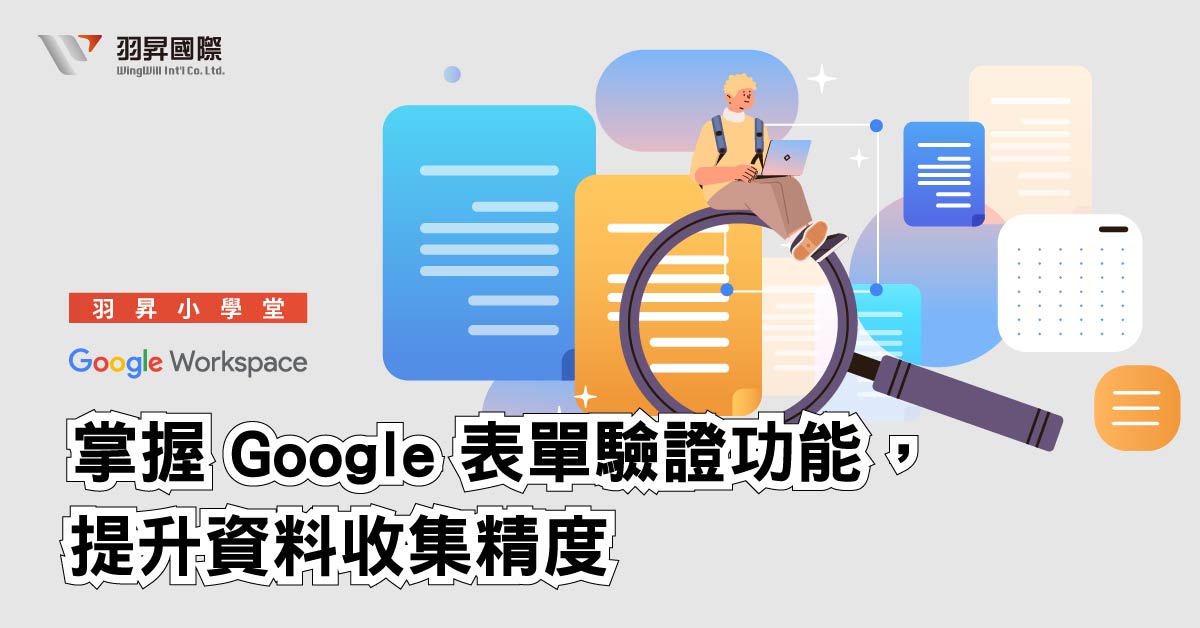
【羽昇小學堂】Google Workspace 系列小教學
蒐集資料有技巧!Google 表單規則詳細教學!
Google 表單 ( Google Forms )是一款強大且簡單易用的數據蒐集工具,無論是用於問卷調查、報名表單還是其他形式的數據收集,皆能發揮卓越的效能。Google Form 備有多種問題類型供您挑選,製作線上表單就和建立文件一樣簡單。您可以用拖曳的方式將問題重新排序,而且自訂選項值就像貼上清單一樣簡單。
我們在問卷調查蒐集數據時,數據的準確性與一致性是非常重要的。善用 Google 表單中的表單規則,能夠確保使用者填寫的內容符合您所設置的格式要求,避免錯誤的輸入。無論是電話號碼、身份證字號,還是信用卡號碼,都可以透過這項功能進行驗證檢查。讓我們一起學習如何有效利用這個功能來提升問卷的數據品質!
學會本集,用 Google 表單回應驗證功能幫你輕鬆搞定數據不一的煩惱,打造高效工作 !
處理簡潔的回應資料:
透過內建智慧功能設定回應驗證規則。例如,確保電子郵件地址格式正確,或是確保數字位於指定範圍內。
Google Forms「表單規則」功能
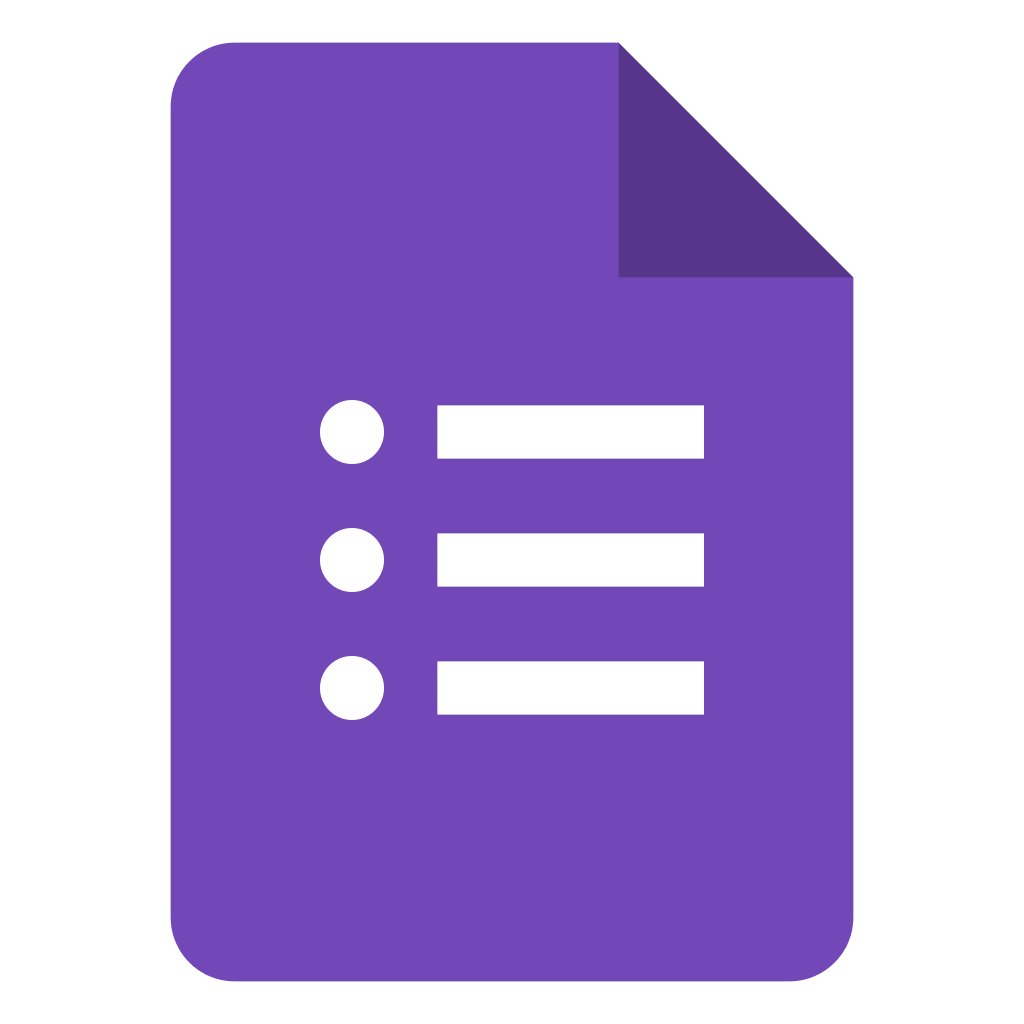
您可以在 Google 表單中設定規則,讓填答者填寫符合規則的答案。
使用場景:回應驗證功能特別適合需要確保數據格式正確的各種場景,例如公司進行客戶問卷調查時,需要收集精確的聯繫資料,如電子郵件地址或手機號碼。透過規則裡的回應驗證功能,您可以設置格式規則,指定使用者只能輸入需要的正確格式。此外,在學校或其他教育機構,若需要收集學生的身份證號碼或出生日期,這項功能也能有效避免資料錯誤,省去來回重複確認的時間,提高數據的一致性。它不僅簡化了數據收集過程,還能自動篩選無效數據,降低後續處理數據的成本,提升工作效率。
操作步驟 – Google 表單設定
- 在電腦上開啟 Google 表單 Forms。
- 按一下「新增」圖示
。
- 在題目的右側選擇一種問題類型。進一步瞭解問題類型。
- 如要設定規則,請按一下「更多」圖示
。
- 按一下「回應驗證」。
- 如要設定規則,請先選取想要的規則類型。可用的規則選項會因選擇的問題類型而異。
- 選用:如要新增錯誤訊息,請在右側的「自訂錯誤訊息」欄位中輸入錯誤訊息。如果作答者的回答不符規則,就會收到這則訊息。
- 規則運算式
規則運算式
您可以利用回應驗證的規則運算式功能讓答案符合特定的一組條件。規則運算式會在答案中搜尋模式。
更多規則運算式的範例
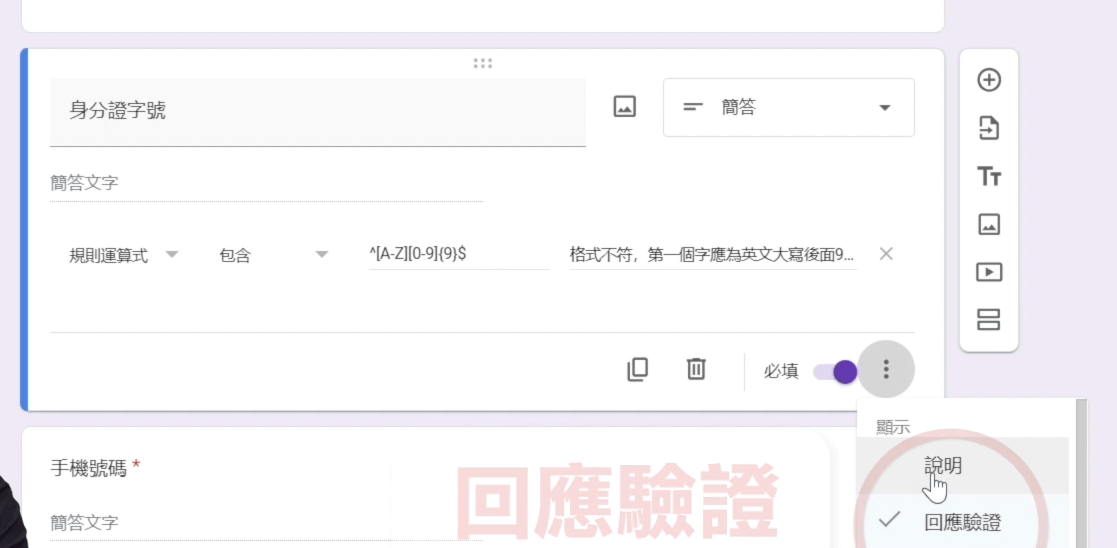
👉 快點擊觀看影片,讓你的 Google Workspace 技能大爆發!
助您無痛轉型,羽昇 Google Workspace 小額刷卡服務新上線 !
看完小學堂,你是否想解鎖更多 Google Workspace 的小撇步? 還沒開始使用 Google Workspace 的朋友,為了滿足更多元的需求,羽昇國際雲端專業服務再上一層樓!除了線下服務以外,我們特別針對微型企業或小量購買用戶 (限定20U以內) 提供線上刷卡快速購買服務,無需煩惱繁瑣冗長的訂購流程,也能輕鬆刷卡啟用雲端辦公。